 |
Главная |
Задания к практической работе 14
|
из
5.00
|
| Задание 1.Создайте в папке Общая студент/Ваша группа/ Ваша фамилия три папки База данных, Информатика, Презентации; в папке Информатика создайте три папки Тексты, Рисунки, Таблицы (рис. 2) с использованием программы Мой компьютер. | 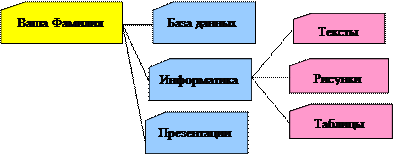
|
Порядок работы
1. Откройте окно Мой компьютер. Установите стиль просмотра Крупные значки (Вид - Крупные значки).
2. Перейдите в папку Общая студент/Ваша группа/ Ваша фамилия.
3. Затем откройте папку Ваша фамилия создайте папки База данных, Информатика и Презентации.
4. Откройте папку Информатика и нажмите на панели содержимого папки правую клавишу мыши, затем в контекстном меню выберите Создать – Папку и присвойте имя папки Тексты и нажмите клавишу Enter. Затем создайте папки Рисунки и Таблицы.
5. Закройте окно Мой компьютер (Файл - Закрыть)
Задание 2. Создайте рисунок в стандартном приложении Windows Paint и сохраните его в папке Информатика/Рисунки под именем Рисунок_Фамилия.jpg
Порядок работы
1. Откройте программу Paint (Пуск - Программы - Стандартные).
2. Задайте ширину рисунка, равную 300 точек и высоту – 200 точек (Файл→Свойства).
3. Используя различные инструменты и используя различные цвета, создайте рисунок, где должны присутствовать объекты, нарисованные с использованием инструментов эллипс, линия, распылитель, карандаш, прямоугольник. Для заливки используйте инструмент Заливка (выбор основного цвета – щелчок левой клавиши, фонового – правой). Для коррекции использовать инструмент Ластик.
4. Сохраните изображение под именем Рисунок_Фамилия.jpg (Файл – Сохранить как - Информатика Рисунок_Фамилия, тип файла jpg)
5. Закройте окно Paint (Файл - Выход)
Задание 3. Создайте текст в стандартном приложении Windows Блокнот и сохраните его в папке Информатика/Тексты под именем Блокнот_Фамилия.txt
Порядок работы
1. Запустите текстовый редактор Блокнот (Пуск - Программы - Стандартные).
2. Вставьте текущую дату (Правка→Время и дата). Введите с клавиатуры свою фамилию имя и отчество и группу. Нажмите клавишу Enter. Напишите фразу: Практическая работа 14. Тема: «Операционная система. Графический интерфейс пользователя. Нажмите клавишу Enter.
3. Скопируйте с помощью Буфера обмена (Правка→Копировать и Правка→Вставить) данную фразу 5 раз.
4. Сохраните созданный документ под именем Блокнот_Фамилия.txt (Файл – Сохранить как – Информатика/Тексты имя файла Блокнот_Фамилия, тип файла txt)
5. Закройте окно Блокнот (Файл - Выход)
Задание 4. В программе Проводник выполнить копирование файла Рисунок_Фамилия.jpg из папки Рисунки в папку Презентации; перемещение папки Тексты в папку Ваша фамилия.
Порядок работы
1. Запустите программу Проводник (Пуск – Программы – (Стандартные) - Проводник).
2. На панели папок (в левой части Проводника) откройте папку Общая студент/Ваша группа/ Ваша фамилия/ Информатика/Рисунки, при этом содержимое папки Рисунки отобразится в правой части Проводника. В правой части выделить файл Рисунок_Фамилия.jpg для копирования и перетащить влево левой клавишей мыши в папку Презентации при нажатой клавише Ctrl.
3. На панели папок (в левой части Проводника) откройте папку Информатика, при этом содержимое папки Информатика отобразится в правой части Проводника. В правой части выделить Папку Тексты для перемещения и перетащить влево левой клавишей мыши в папку Ваша фамилия.
Задание 5. Создать документ Word в папке Тексты, сохранить под именем ПР14 Фамилия и ответить на контрольные вопросы.
Контрольные вопросы
1. Для чего предназначена операционная система?
2. Каковы функции операционной системы?
3. Какие операционные системы различают по числу обрабатываемых задач? Что такое задача?
4. Какие операционные системы различают по типу интерфейса?
5. Приведите пример операционной системы с интерфейсом командной строки.
6. Приведите пример операционной системы с графическим интерфейсом.
7. Как операционная система управляет работой периферийных устройств компьютера?
8. Что такое драйвер?
9. Что такое файл?
10. Какова структура имени файла?
11. Какие расширения могут иметь программные приложения?
12. Какие расширения могут иметь текстовые файлы?
13. Какие расширения могут иметь графические файлы?
14. Какие расширения могут иметь видеофайлы?
15. Что такое каталог (папка)?
16. Как обозначается корневой каталог?
17. Как открыть и закрыть папку?
18. Что представляет собой программное приложение?
19. Что такое документ?
20. Что составляет основу работы пользователя с операционной системой Windows?
21. Перечислите элементы графического интерфейса Windows?
22. Что представляет собой Рабочий стол в Windows?
23. Что такое меню? Какие виды меню вы знаете?
24. Опишите правила работы с буфером обмена.
25. Для чего предназначен Проводник?
|
из
5.00
|
Обсуждение в статье: Задания к практической работе 14 |
|
Обсуждений еще не было, будьте первым... ↓↓↓ |

Почему 1285321 студент выбрали МегаОбучалку...
Система поиска информации
Мобильная версия сайта
Удобная навигация
Нет шокирующей рекламы

